Ar jauno MicroPoly funkciju programmā ZBrush 2021, detalizētu virsmu izveide uz meshiem ir vieglāka nekā jebkad agrāk. Šī funkcija piedāvā dažādas tekstūras un rakstus, kurus var izmantot ar peles klikšķi. Šajā rokasgrāmatā es parādīšu tev svarīgākos soļus un tehnikas, lai gūtu maksimālu labumu no MicroPoly funkcijas.
Svarīgākās atziņas
- MicroPoly ļauj pievienot detaļas vienkāršiem meshiem.
- Tu vari izvēlēties dažādas tekstūras un rakstus.
- Īpašību, piemēram, mērogošanas un rotācijas pielāgošana palīdzēs iegūt vēlamo izskatu.
- Nedaudz daudzpoligonu var radīt augstu detaļu dziļumu.
Solos pa solim rokasgrāmata
Sāciet ar tāda tereni vai pamatformas izveidi savā ZBrush dokumentā, izveidojot to. Vienkārši velc to darba apgabalā un nospied taustiņu „T”, lai pārietu uz rediģēšanas režīmu. Tagad tev ir iespēja aprīkot savu mesh ar poligoniem un izmēģināt MicroPoly funkciju.
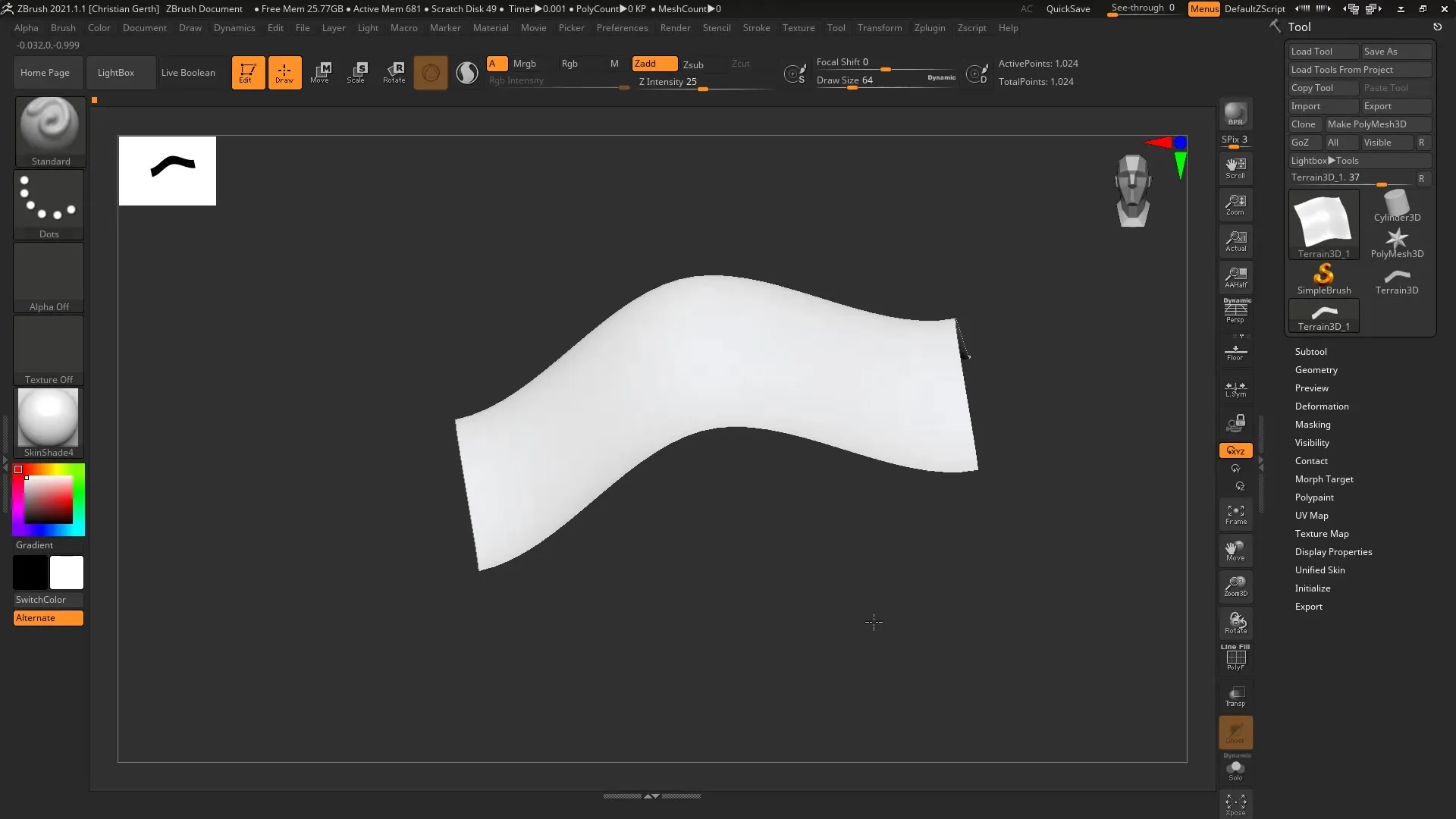
Tālāk izvēlies sadaļu „Geometrija” un noklikšķiniet uz „Dinamiski apakšķiršanas”. Šajā ZBrush versijā šī joma ir optimizēta. Tu vari pielāgot „Gludo apakšķiršanu” un „Biezumu”, bet atstāj abus uz nulles, lai MicroPoly efekti tiktu izcelti vislabāk. Iestati MicroPoly uz „n”, lai parādītu dažādās pieejamās tekstūras.
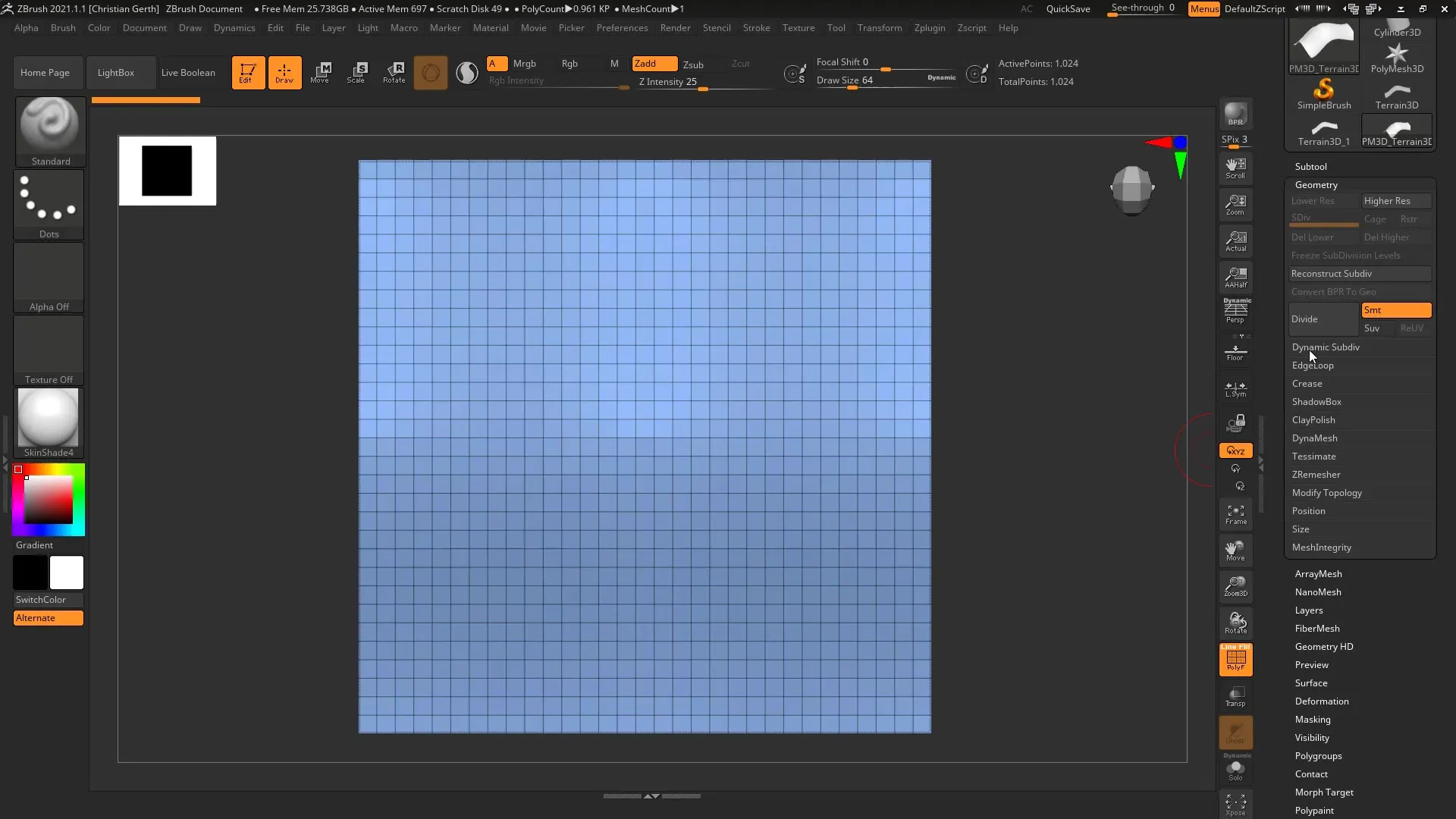
Tagad tu redzēsi plašu dažādu tekstūru izvēli, kuras vari izmantot. Izvēlies piemēram vienkāršu „Auduma” rakstu. Šajā solī nav nepieciešams izmantot poligonu rāmjus, jo tie šajā gadījumā tikai mulsinātu. Tagad tev vajadzētu redzēt jauku, auduma līdzīgu virsmu uz sava mesh.
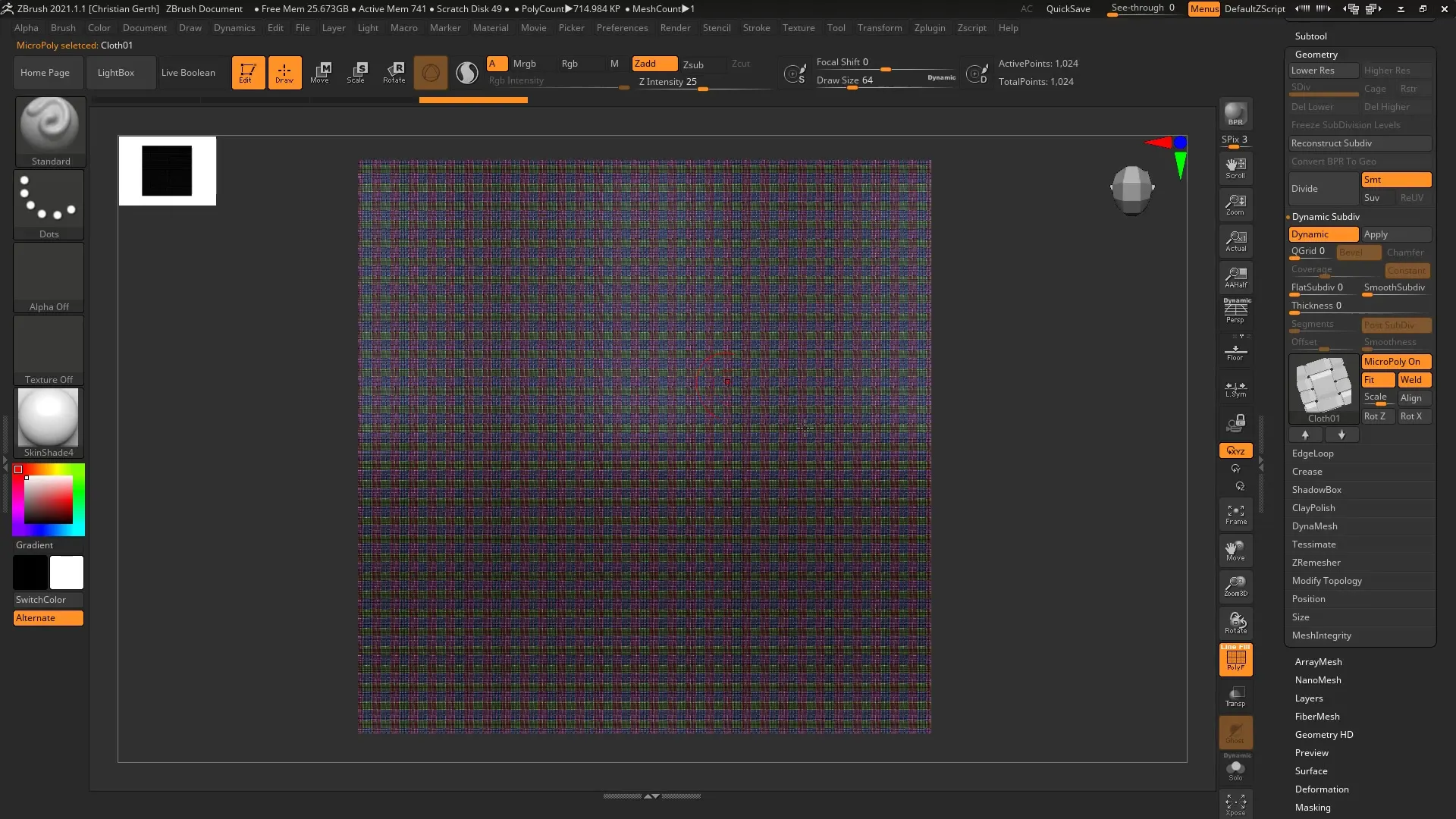
Ja tev nepatīk auduma izskats, ir ļoti vienkārši pārlūkot dažādas opcijas, lai atrastu labāko dizainu. MicroPoly virsma lieliski pielāgojas tavam tereni, kas padara tekstūru ļoti autentisku.
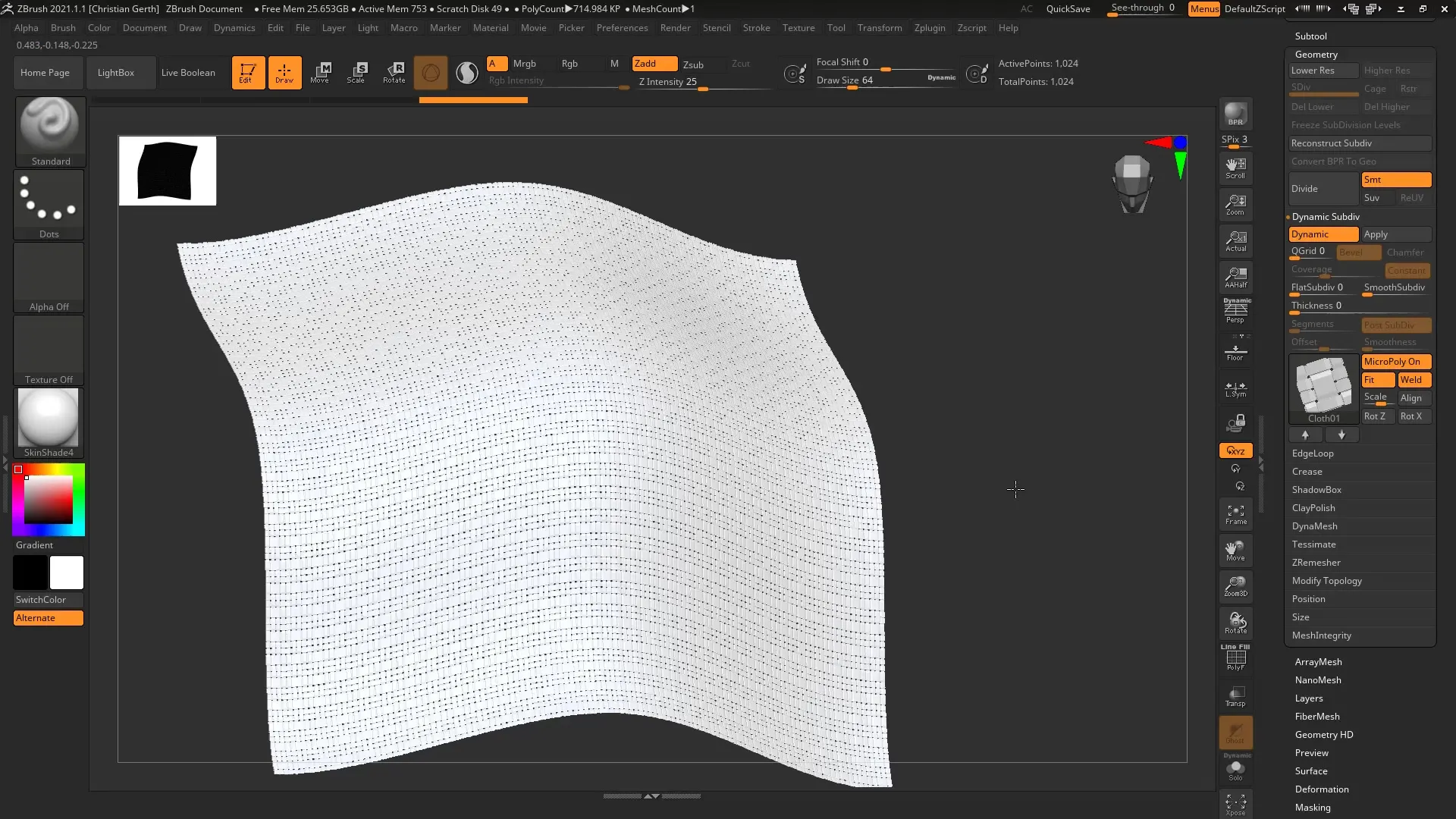
Strādājot ar MicroPoly, svarīga ir tavs sākotnējo poligonu kvalitāte. Tev jāpārliecinās, ka tavs meshi ir labi izstrādāti, jo MicroPoly tiek veikta pamatojoties uz šo poligonu struktūru. Izmanto regulārus poligonus, lai iegūtu vislabākos rezultātus.
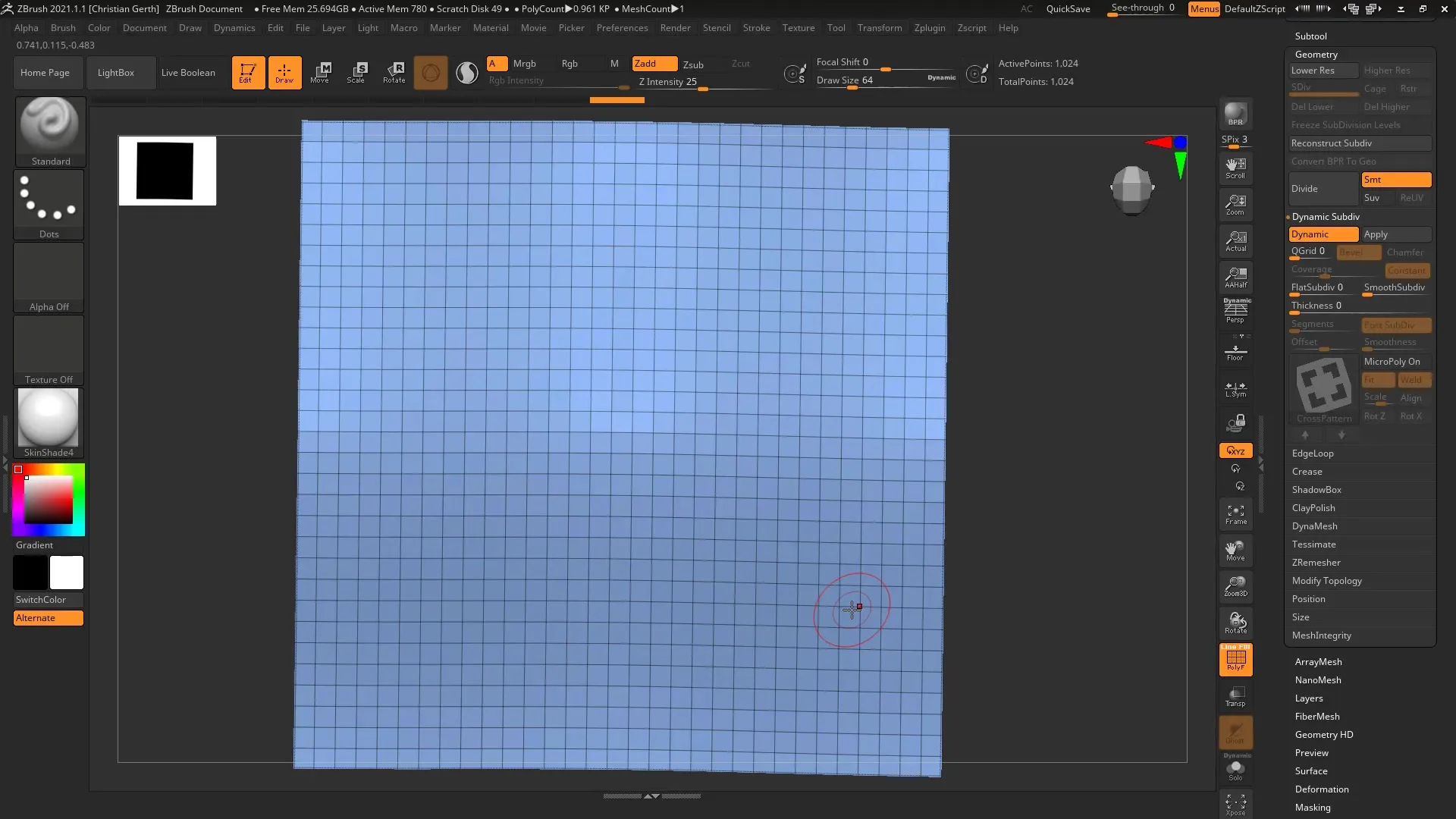
Eksperimentē ar dažādiem MicroPoly iestatījumiem, līdz esi apmierināts ar izskatu. Šajā procesā tu vari izmantot parametrus „Pielāgot” un „Viļņot”, lai pielāgotu tekstūras. Šīs opcijas ir noklusējuma pieejamas un palīdz radīt harmonisku izskatu.
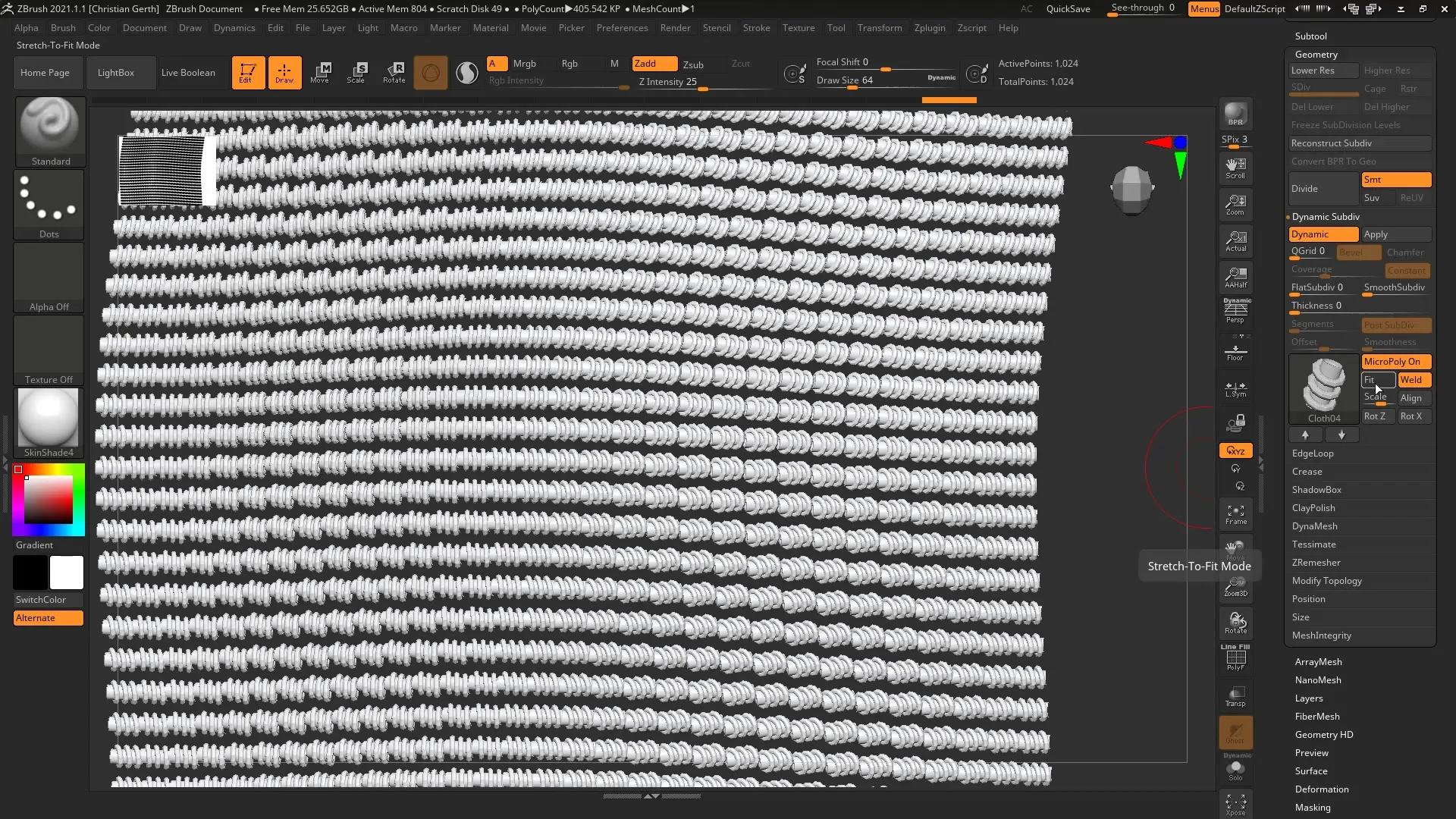
Parametrs „Mērogs” neietekmē poligonu lielumu, bet gan tekstūras biezumu. Ja tu palielini biezumu, tu vari izveidot relaksējošākas un apjomīgākas tekstūras. Pārliecinies, ka tu nekādā gadījumā nesamazini vērtību līdz nulles, jo citādi detaļas pazudīs. Vērtība apmēram 1 ir pierādījusi sevi kā optimāla.
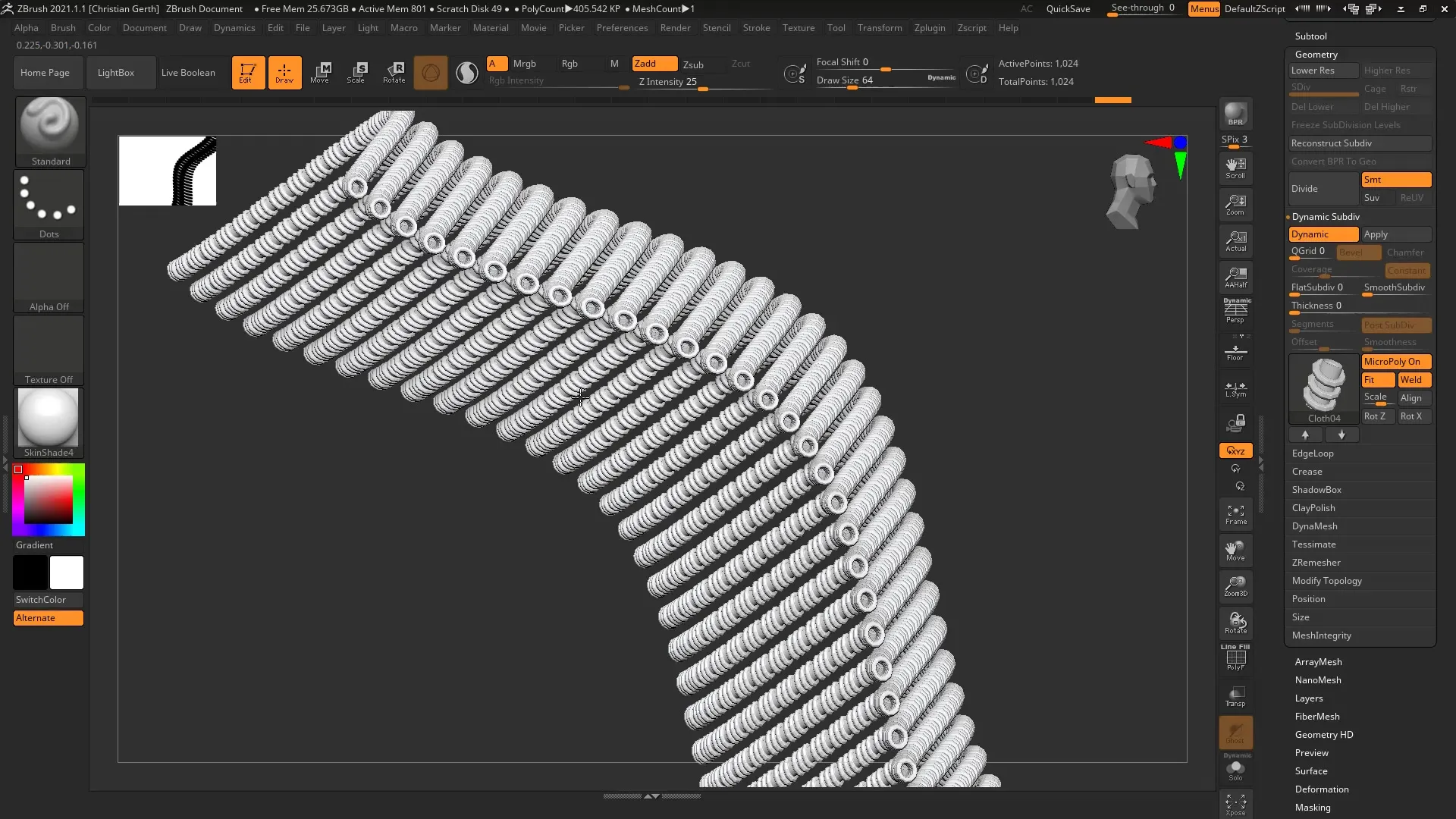
Turklāt tu vari pielāgot tekstūru rotāciju, lai dotu visam attēlam dinamiskumu. Pārdomā, kā katra tekstūra iederas kopējā kontekstā. Ir tekstūras, kuras jāpārstrādā atšķirīgās asīs, lai iegūtu vēlamo efektu.
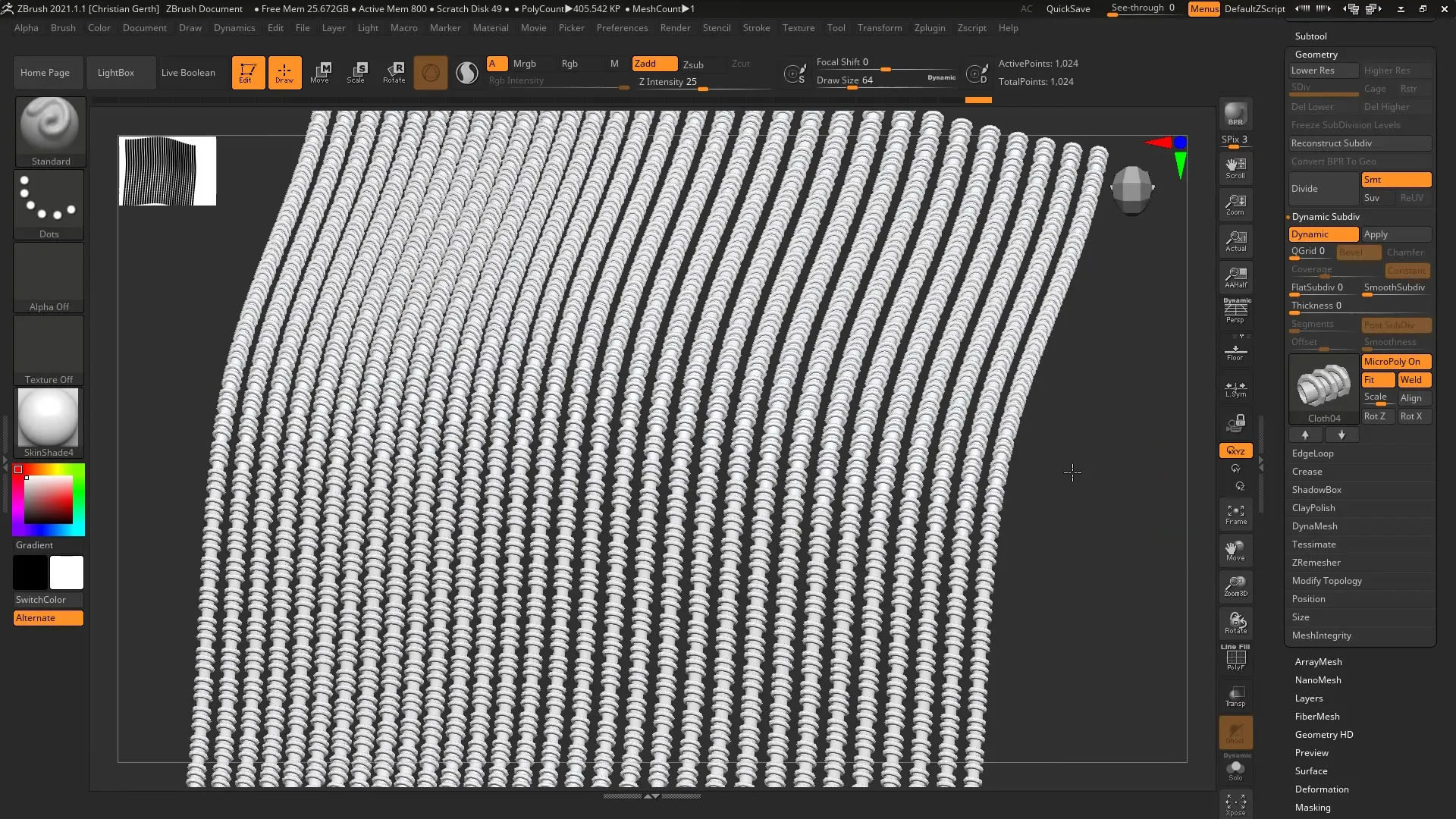
Ja izvēlies sarežģītāku tekstūru, piemēram, „Hexple”, tas var radīt efektīvu ilūziju par perforācijas loksnēm. Tomēr ņem vērā, ka abās meshu pusēs jābūt vēlamajam efektam.
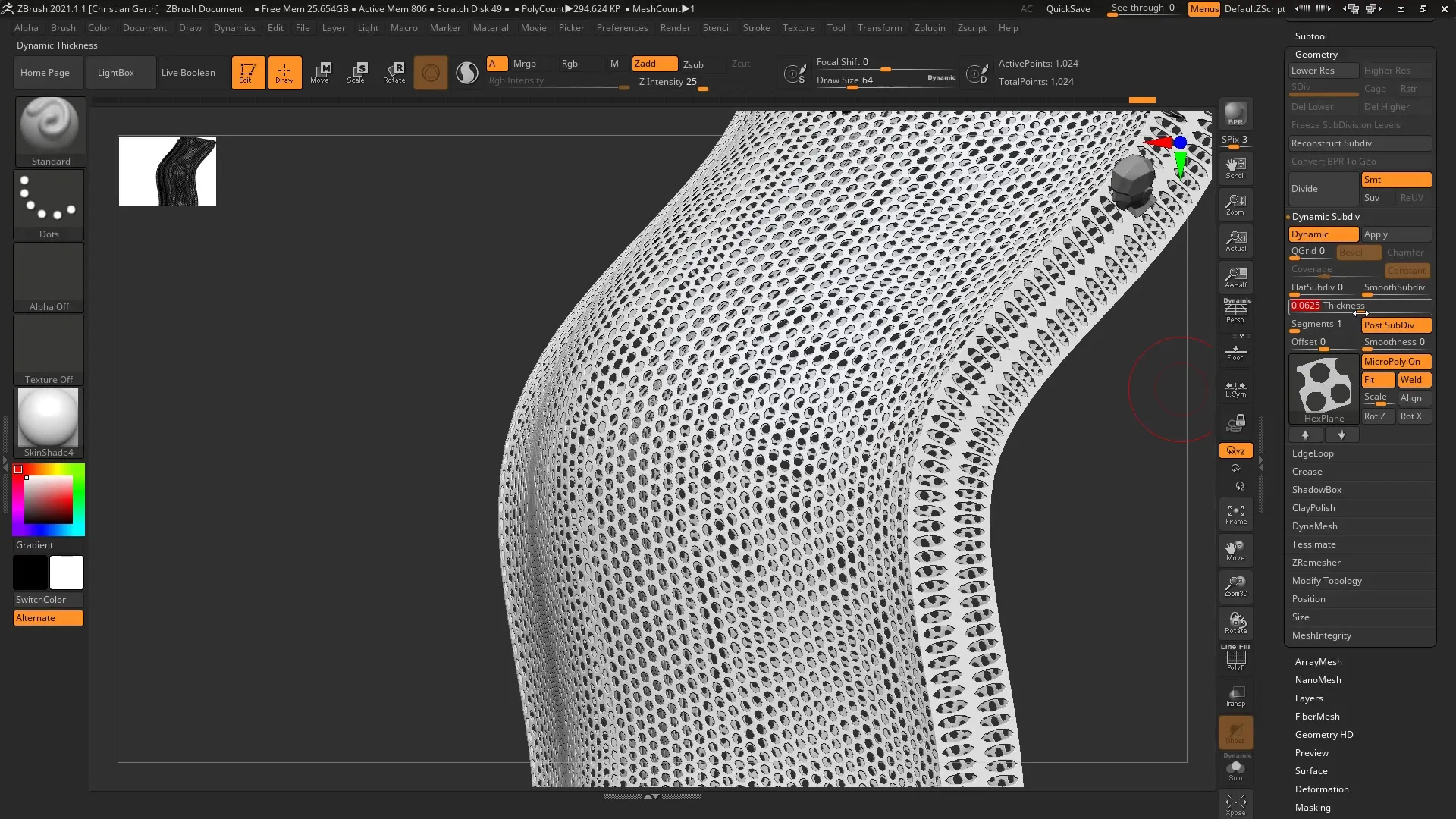
MicroPoly funkcijas priekšrocība ir tā, ka tu vari iegūt iespaidīgas detaļas ar ļoti maz poligoniem. Tas nozīmē, ka tu strādāsi efektīvāk, nezaudējot kvalitāti. Izveido savus dizainus un izmēģini tos kopā ar Keyshot, lai iegūtu vēlamo renderēšanas efektu.
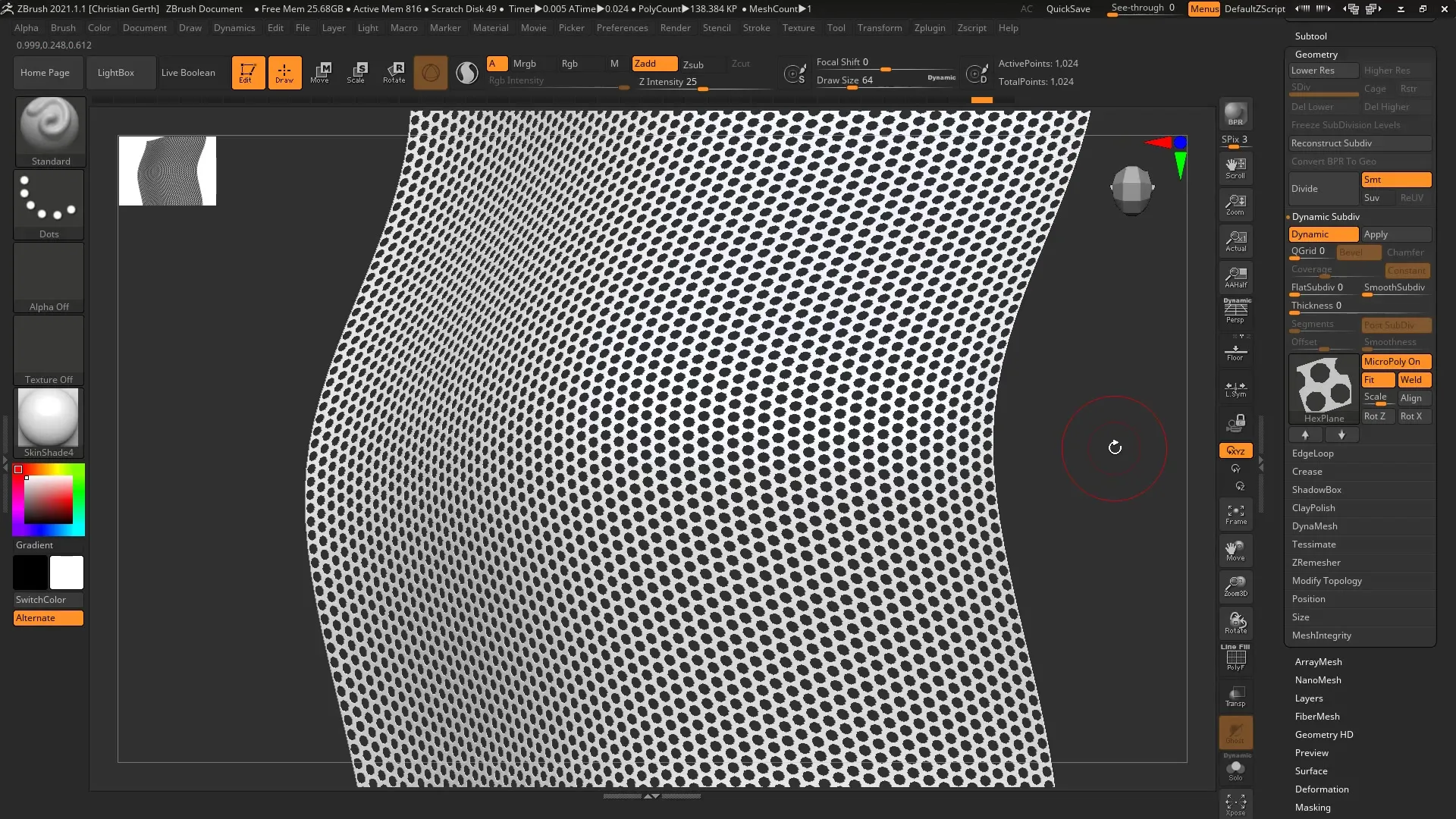
Kopsavilkums – MicroPoly programmā ZBrush: Detaļētas meshi izveide
Ar MicroPoly funkciju programmā ZBrush tu vari izveidot iespaidīgas detaļas uz vienkāršiem meshiem, nepaļaujoties uz sarežģītu poligonu skaitu. Izmanto dažādās tekstūras un pielāgo savus dizainus, lai iegūtu vislabākos rezultātus.
Bieži uzdoti jautājumi
Kā es varu pielāgot MicroPoly tekstūras biezumu?Tu vari pielāgot biezumu, izmantojot parametru „Mērogs”, lai ietekmētu tekstūru izskatu.
Vai man jāizmanto konkrēta poligonu struktūra?Jā, lai sasniegtu labākos rezultātus ar MicroPoly, tev jānodrošina, ka tavi meshi ir labi definēti un regulāri poligoni.
Kas notiek, ja es biezumu iestatu uz nulles?Ja tu iestati biezumu uz nulles, MicroPoly tekstūrai zudīs tās definētās detaļas.
Kā es varu noskaidrot, kurš MicroPoly raksts izskatās vislabāk?Izmēģini dažādas MicroPoly opcijas un pievērs uzmanību tam, kas vislabāk atbilst tavai sākotnējai mesh.
Vai es varu redzēt MicroPoly efektus arī renderēšanā?Jā, ja izmanto Keyshot, tu vari redzēt MicroPoly detaļas savā gala renderējumā.


